PS4 zurücksetzen
Wenn die PlayStation 4 nicht mehr so läuft wie gewünscht oder man sie verkaufen oder verschenken möchte, kann es sinnvoll sein, sie auf die Werkseinstellungen zurückzusetzen. Dabei werden alle persönlichen Daten und Einstellungen gelöscht. Somit wird die Konsole wieder in den Zustand versetzt, in dem sie sich befand, als sie die Produktionsstätte verlassen hat. Wie das Zurücksetzen der PS4 auf die Werkseinstellungen genau funktioniert, erfährst du in diesem Ratgeber.

PS4 zurücksetzen – einige wichtige Informationen
Der Umgang mit Technik ist nicht immer einfach. Während sich Probleme mit Instagram oder WhatsApp meist unkompliziert lösen lassen, kann eine nicht mehr ordnungsgemäß funktionierende Spielkonsole durchaus für graue Haare sorgen.
Wenn du deine PS4 auf die Werkseinstellungen zurücksetzen möchtest, findest du unter Einstellungen die Option „Initialisierung“, wo du zwischen den drei Auswahlmöglichkeiten wählen kannst:
- Standardeinstellungen wiederherstellen
- PS4 initialisieren
- Lernendes Wörterbuch zurücksetzen
Wenn du nur bestimmte Einstellungen zurücksetzen möchtest, aber deine Spiele, Anwendungen und Spielstände erhalten bleiben sollen, wähle die Option „Standardeinstellungen wiederherstellen“. Diese Option ist besonders nützlich, wenn du Probleme mit deiner PS4 hast und den Fehler beheben möchtest, ohne deine auf der Festplatte installierten Games zu verlieren.
Warum sollte man seine PS4 zurücksetzen?
Hier sind einige der wichtigsten Gründe für das Zurücksetzen der PlayStation 4 auf die Werkseinstellungen:
- Verkauf oder Verschenken: Wenn man die Konsole verkaufen oder verschenken möchte, ist es ratsam, alle persönlichen Daten und Einstellungen zu löschen, um sicherzustellen, dass niemand unbefugten Zugriff auf diese Informationen hat.
- Probleme mit der PS4: Wenn die Konsole nicht mehr richtig funktioniert oder häufig abstürzt, kann ein Zurücksetzen helfen, den Fehler zu beheben.
- Neue Installation: Wenn man die PS4 von Grund auf neu installieren möchte, kann ein Zurücksetzen auf die Werkseinstellungen helfen, eine saubere Installationsumgebung zu schaffen.
- Löschen von Nutzerdaten: Wenn man eine größere Menge an Nutzerdaten löschen möchte, ist ein Zurücksetzen auf die Werkseinstellungen eine schnelle und einfache Möglichkeit, dies zu tun.
- Datenschutz: Wenn man Bedenken hinsichtlich der Sicherheit seiner persönlichen Daten hat, kann ein Zurücksetzen helfen, diese Daten vollständig von der Konsole zu entfernen.
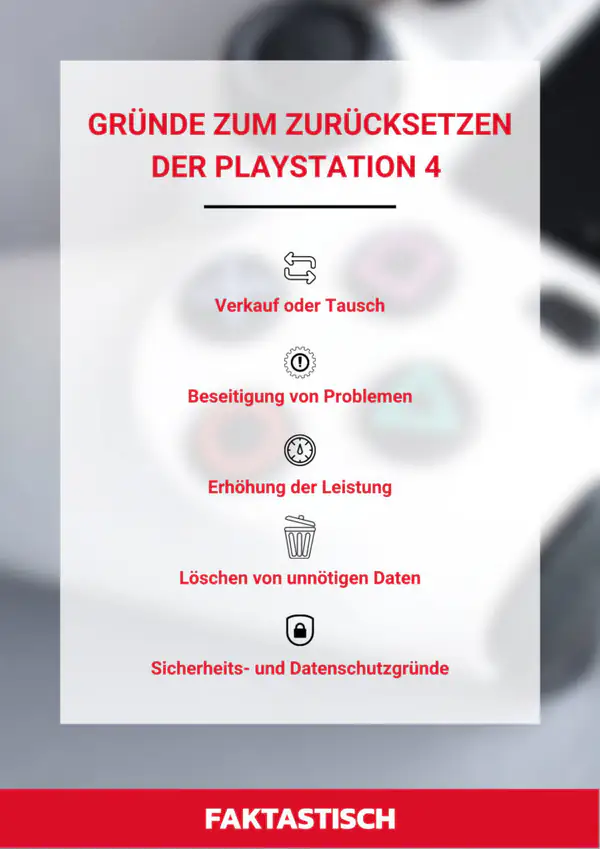
Wie lange dauert der Vorgang?
Wer seine PlayStation 4 auf die Werkseinstellungen zurücksetzen möchte, sollte Geduld mitbringen, da der Vorgang je nach Umfang der Daten und gewählter Option mehrere Stunden dauern kann. Man hat bei der Initialisierung die Wahl zwischen voll und schnell. Wer plant, seine PS4 an eine fremde Person abzugeben, sollte auf jeden Fall das vollständige Zurücksetzen wählen. Nur so ist gewährleistet, dass Dritte wirklich keinen Zugriff auf die sensiblen Nutzerdaten haben.
Es ist wichtig, die Konsole während des Zurücksetzens nicht auszuschalten, da dies zu Schäden am System führen kann. Sobald die Initialisierung erfolgreich abgeschlossen wurde, befindet sich die Konsole wieder im Auslieferungszustand. Es ist daher ratsam, das Zurücksetzen der PS4 für einen Zeitraum einzuplanen, in dem die Konsole für einige Stunden nicht benötigt wird, um Unterbrechungen oder Schäden zu vermeiden.
Die Initialisierung abbrechen
Es ist nicht empfehlenswert, die Initialisierung abzubrechen, wenn sie bereits gestartet wurde. Ein Abbruch kann zu schwerwiegenden Schäden am System und sogar zu Datenverlust führen. Es gibt schlichtweg keinen Weg, eine Initialisierung sicher abzubrechen. Wer es dennoch tun möchte, sollte sich an die Anweisungen des Herstellers halten und die Konsole nicht einfach ausschalten.
Initialisierung ohne Bild oder Controller
Wenn du keinen Controller zur Hand hast, kannst du die PS4 nicht auf die Werkseinstellungen zurücksetzen. Es gibt definitiv keine Möglichkeit, die Initialisierung ohne den Einsatz eines PS4-kompatiblen Gamepads durchzuführen. Solltest du also vorhaben, deine PS4 zurückzusetzen, achte darauf, dass du einen aufgeladenen Controller griffbereit hast.
Ohne TV-Gerät ist der Vorgang aber theoretisch durchführbar. Schalte dafür die PlayStation aus und halte den Power-Knopf gedrückt, bis sie zweimal piept, um in den Sicherheitsmodus zu gelangen. Schließe einen DualShock 4 Controller per USB an und drücke fünf Mal auf dem Steuerkreuz nach unten. Mit einem Klick auf “X” kannst du den sechsten Menüpunkt „PS4 initialisieren“ aktivieren. Es folgt eine Warnung bezüglich des drohenden Datenverlustes. Diesen Bildschirm beendest du, indem du einmal nach rechts und dann erneut auf X drückst. Danach musst du in der Regel mehrere Stunden warten, bis der Prozess abgeschlossen ist.
Wie setze ich meine PlayStation 4 auf die Werkseinstellungen zurück?
Bevor du eine PS4 verkaufst oder verschenkst, solltest du die Konsole in den Werkszustand zurückversetzen.
Sicherung der Daten
Es ist wichtig zu beachten, dass beim Zurücksetzen auf die Werkseinstellungen alle Daten auf deiner Konsole gelöscht werden. Um einen Datenverlust zu vermeiden, solltest du daher unbedingt ein Back-up erstellen, bevor du deine PS4 zurücksetzt. Dafür gibt es verschiedene Wege. Die einfachste Lösung stellt die Sicherung auf einem USB-Stick dar. Eine externe Festplatte ist ebenfalls eine gute Möglichkeit, um deine Daten von der Konsole zu sichern.
Die sogenannte 3-2-1-Regel besagt allerdings, dass man mindestens drei Kopien seiner Daten auf zwei verschiedenen Speichermedien besitzen und eine dieser Kopien an einem anderen Ort aufbewahren sollte. Wenn du deine PS4-Daten auf einem USB-Stick oder einer externen Festplatte gespeichert hast, ist es ratsam, eine weitere Sicherungskopie in einem Cloud-Speicher anzulegen. Auf dieses Back-up kannst du dann im Prinzip von jedem beliebigen Ort auf der Welt mit deiner E-Mail-Adresse und deinem Passwort zugreifen.
Prozess des Zurücksetzens
Um deine PlayStation 4 komplett zurückzusetzen, kannst du wie folgt vorgehen: Öffne die Einstellungen von der Startseite aus und wähle das Menü „Initialisierung“. Dort kannst du entweder den Punkt „Standardeinstellungen wiederherstellen“ wählen, um nur Sprache, Netzwerk und andere Einstellungen zu löschen. Mit der Option „PS4 initialisieren“ löschst du sämtliche Daten und setzt die Konsole auf den Werkszustand zurück.
Beachte jedoch, dass dieser Vorgang einige Minuten dauert und die Konsole währenddessen nicht vom Strom getrennt oder ausgeschaltet werden sollte. Um das Risiko eines Datenverlustes von vornherein zu vermeiden, solltest du vorab ein Back-up deiner Daten auf ein USB-Speichergerät anfertigen.
Sichern und Wiederherstellen der Daten auf der PS4
Wenn du deine PS4 weiterverkaufen oder die Festplatte austauschen möchtest, ist es wichtig, dass du alle gespeicherten Daten sicherst. Hierfür kannst du einen USB-Stick oder eine externe Festplatte verwenden.
Vorsicht: Wenn du die Daten wiederherstellst, werden alle Einstellungen und Informationen im Systemspeicher deiner PlayStation 4 gelöscht und können danach nicht restauriert werden. Wähle einfach in den Systemeinstellungen „Sichern und wiederherstellen“, um loszulegen. Achte auf jeden Fall darauf, dass du dein Gerät während des Vorgangs nicht ausschaltest, um es nicht zu beschädigen.

Sicherung auf der PS4
Mit dieser Funktion kannst du wichtige Daten per USB auf ein Speichermedium kopieren. Es werden mit FAT oder exFAT formatierte Speichergeräte unterstützt. Gespeicherte Daten können für jeden Benutzer kopiert werden. Trophäen sind jedoch nicht in den Sicherungsdaten enthalten. Du kannst sie aber synchronisieren, indem du im Funktionsbildschirm „Trophäen“ auswählst und die OPTIONS-Taste drückst.
In der Sicherung sind alle Benutzerdaten enthalten. Wenn du dich noch nie beim PlayStation Network (PSN) angemeldet hast, kannst du die gespeicherten Daten jedoch nur auf der PS4 wiederherstellen, auf der sie gesichert wurden.
Die PS4 wiederherstellen
Die Funktion “PS4 wiederherstellen” dient dazu, Sicherungsdaten auf einem formatierten PS4-System wiederherzustellen. Dabei muss die Systemsoftware auf der PlayStation 4, auf der die Daten wiederhergestellt werden sollen, dieselbe Version wie auf dem Gerät haben, auf dem die Daten gesichert wurden. Für die Wiederherstellung benötigst du ein USB-Speichermedium, das du vorher mit den Sicherungsdaten bespielt hast.
Wenn du die gespeicherten Daten auf einem anderen PS4-System wiederherstellst, werden die Accounts von Familienmitgliedern, die sich nie beim PlayStation Network angemeldet haben, aus deiner Familie entfernt. Der Familienmanager muss sie nach der Wiederherstellung in der Konto-Verwaltung wieder hinzufügen. Außerdem können nur PlayStation-4-Pro-Konsolen hochauflösende Screenshots und Videoclips anzeigen.
Löschen der Sicherungsdaten
Über diese Funktion kannst du die gespeicherten Sicherungsdaten auf dem USB-Medium löschen.
FAQ: PS4 zurücksetzen
Wenn du deine PS4 in den Werkszustand zurücksetzen möchtest, können eine Menge Fragen aufkommen. In dieser FAQ-Rubrik findest du alle Antworten und Abhilfe für die häufigsten Probleme.
Was passiert, wenn man die PS4 zurücksetzt?
Wenn du deine PS4 zurücksetzt, werden alle Benutzerdaten und Einstellungen gelöscht. Das System erhält die Werkseinstellungen zurück.
Wo ist der Reset-Knopf bei der PS4?
Es gibt keinen Reset-Knopf am Gerät, um eine PS4 zurückzusetzen. Allerdings kann der PS4-Controller über einen Reset-Knopf zurückgesetzt werden. Dieser befindet sich auf der Unterseite des Controllers in einer kleinen Vertiefung in der Nähe der L2-Taste. Mit einem dünnen Gegenstand musst du diesen Schalter für drei bis fünf Sekunden gedrückt halten. Hierfür sollte die PS4 ausgeschaltet und vom Stromnetz getrennt sein.
Was ist zu beachten vor einem PS4-Verkauf?
Bevor du deine PS4 verkaufst, solltest du sicherstellen, dass alle persönlichen Daten und Einstellungen gelöscht wurden. Dazu solltest du das System zurücksetzen und alle Daten auf einem externen Speichergerät sichern. Auch die Deaktivierung des PSN-Kontos und das Entfernen aller Verknüpfungen mit anderen Geräten ist wichtig, um die Sicherheit der eigenen Daten zu gewährleisten.
Fazit: PS4 initialisieren
Es kann aus verschiedenen Gründen sinnvoll sein, seine PlayStation 4 zurückzusetzen. Dafür gibt es verschiedene Wege, je nachdem, welche Daten man erhalten oder löschen möchte. Wenn man alle persönlichen Daten löschen und die Konsole auf den Werkszustand zurücksetzen möchte, sollte man die Schritte zur vollständigen Initialisierung durchführen. Dabei werden sämtliche Daten gelöscht und die Konsole zurückgesetzt, als hätte man sie gerade frisch aus der Verpackung genommen.
Es ist jedoch wichtig, vor dem Zurücksetzen alle wichtigen Daten mit einem Back-up zu sichern. Sony hat die Rücksetzung der PS4 in wenigen Schritten möglich gemacht, sodass man auch ohne technisches Wissen in der Lage ist, die Konsole zurückzusetzen. Insgesamt kann ein Zurücksetzen der PS4 zu einer effektiven Lösung für Probleme mit der Konsole führen oder den Verkauf vereinfachen.
